Vodnik za začetnike do upravitelja oken Xmonad
Xmonad je dinamičen, ploščice upravitelj oken za X11. Deluje v Linuxu in drugih Unix podobnih operacijskih sistemih. Priljubljen je v programerski skupnosti, saj je minimalen, ima na desetine odličnih funkcij in podpira ogromno knjižnico razširitev. Spodaj je opisano, kako lahko v sistemu Linux nastavite Xmonad.
Namestite Xmonad v Linux
Upravitelj oken Xmonad je eden najstarejših v vsem Linuxu. Kot rezultat, je enostavno vgradnjo na različne distribucije. V tem razdelku vodnika bomo natančno prikazali, kako namestiti upravljavnik oken Xmonad v Linux.
Za začetek namestitve zaženite terminalsko okno s pritiskom Ctrl + Alt + T ali Ctrl + Shift + T na tipkovnici. Nato sledite spodnjim navodilom ukazne vrstice, ki ustrezajo operacijskemu sistemu Linux, ki ga uporabljate.
Ubuntu
Uporabniki Ubuntuja, ki želijo priti do upravljavca oken Xmonad, bodo najprej morali omogočiti skladišče programske opreme "Universe". Če želite to narediti, uporabite naslednje add-apt-repozitorij ukaz.
sudo add-apt-repozitorij vesolja
Ko dodate skladišče programske opreme "Universe", morate zagnati nadgradnja ukaz za osvežitev virov programske opreme Ubuntu.
posodobitev sudo
V nadaljevanju nadgradnja ukaz, uporabite Apt upravitelja paketov za nalaganje najnovejše različice upravitelja oken Xmonad v računalnik Ubuntu Linux.
sudo apt namestite xmonad dmenu feh
Debian
Če želite namestiti Xmonad na Debian Linux, uporabite Apt-get spodaj v terminalskem oknu.
sudo apt-get install xmonad dmenu feh
Arch Linux
V Arch Linuxu je upravljavec oken Xmonad na voljo uporabnikom v skladišču programske opreme „Skupnost“. Prepričajte se, da imate omogočeno »Skupnost«. Nato uporabite Pacman paketni upravitelj za namestitev Xmonada.
sudo pacman -S xmonad dmenu feh
Fedora
Uporabniki Fedora Linux lahko preko Dnf vodja paketov.
sudo dnf namestite xmonad dmenu feh
OpenSUSE
V OpenSUSE Linuxu je upravitelj oken Xmonad nameščen z naslednjim Zadrga ukaz.
sudo zypper namestite xmonad dmenu feh
Generični Linux
Izvorna koda za Xmonad je brezplačno na voljo na njihovi spletni strani. Če imate manj poznan operacijski sistem Linux in želite, da bo Xmonad deloval, pojdite na to stran tukaj da se naučimo, kaj storiti.
Prijava v Xmonad
Do Xmonade lahko dostopate z prijavnega zaslona v sejah, kot v katerem koli drugem upravitelju oken ali namizju. Če želite naložiti Xmonad, se odjavite iz trenutnega namizja in se vrnite na prijavni zaslon.
Na zaslonu za prijavo poiščite območje seje. Območje seje lahko piše "Seje" ali je orodje ali ikona. V notranjosti območja seje poiščite "Xmonad" in kliknite nanj z miško, da vaš osebni računalnik z Linuxom naložite, da naloži Xmonad.
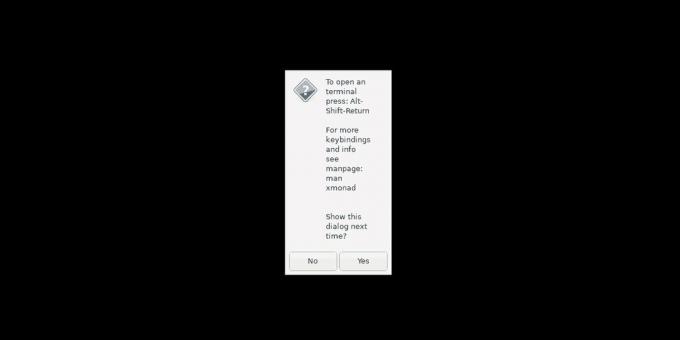
Ko se prijavite v Xmonad, boste videli črni zaslon s sporočilom, ki se pojavi na zaslonu. To sporočilo vam omogoča bližnjico na tipkovnici za zagon terminala (Ctrl + Shift + Enter). Pritisnite ga, kot je potrebno za konfiguriranje Xmonada v naslednjem razdelku vodnika.
Konfiguriranje Xmonada
Xmonad mora biti konfiguriran za pravilno delovanje. Če ga želite konfigurirati, morate ustvariti konfiguracijsko datoteko. Če želite to narediti, pojdite na terminal in uporabite wget ukaz ukaz za prenos privzete konfiguracijske datoteke na vaš osebni računalnik Linux.
wget https://pastebin.com/raw/zbLbxqst -O xmonad.hs
Po prenosu privzete konfiguracijske datoteke Xmonad jo premaknite v mapo "Xmonad". Ne skrbite, če je v mapi že datoteka »xmonad.hs«, ker najbrž ni tako zapletena ali pa ima omogočeno toliko funkcij.
mv xmonad.hs ~ / .xmonad /
Ko je datoteka v mapi .xmonad, ponovno naložite konfiguracijo v upravitelj oken Xmonad s pritiskom Ctrl + Q.
Uporaba Xmonada

Xmonad je upravljavec oken, ki temelji na bližnjicah na tipkovnici. Tu so osnovne bližnjice na tipkovnici, ki vam bodo pomagale pri krmarjenju po sistemu.
- Levi Alt + P: odpre meni Dmenu, s katerim lahko hitro zaženete aplikacije.
- Levi Alt + Shift + Q: dnevniki iz sistema Xmonad.
- Levi Alt + Shift + C: ubija trenutno osredotočeno okno.
- Leva Alt + preslednica: zasukajte okna skozi različne postavitve ploščic.
- Levi Alt + J: preklopi na naslednje okno.
- Levi Alt + K: preklopi na prejšnje okno.
- Leva Alt + številčna vrstica (1-0): preklapljanje med delovnimi prostori.
Z učenjem teh bližnjic na tipkovnici bo Xmonad zelo enostaven za uporabo. Če želite vedeti še več bližnjic, si oglejte uradno spletno stran za Xmonad tukaj.
Nastavitev ozadja Xmonad
Xmonad se začne s prazno ozadje. Če želite nastaviti ozadje, boste morali upoštevati spodnja navodila.
Najprej ustvarite datoteko, imenovano "xmonad-tapeta-set". To je datoteka skripta, ki bo nameščena v »/ usr / bin, /«, ki bo obravnavala nastavitev ozadja. Uporabljati dotik ukaz, naredite novo datoteko.
Opomba: "xmonad-set ozadja" je že konfiguriran v datoteki "xmonad.hs", zato ni treba, da se z njim zasukate, da bi nastavili ozadje.
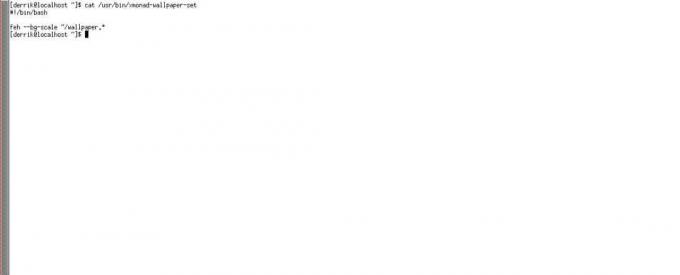
dotaknite se xmonad-ozadja
Nato uporabite odmev ukaz, da dodate "shebang" na vrh datoteke skripta.
echo '#! / bin / bash' >> xmonad-ozadje-set
Po dodajanju v "shebang" naredite novo vrstico v datoteki.
odmev '' >> xmonad-ozadje-set
Dodajte ukaz, ki bo samodejno nastavil vaše ozadje.
echo 'feh --bg-scale ~ / ozadje. *' >> xmonad-set-ozadje
Posodobite dovoljenja datoteke z:
sudo chmod + x xmonad-ozadje-set
Datoteko postavite v mapo »/ usr / bin /« z mv ukaz.
sudo mv xmonad-ozadje-set / usr / bin /
Ko je skript "xmonad-set ozadja" v imeniku "/ usr / bin /", je težko delo. Zdaj pritisnite Levi Alt + P odpreti Dmenu. Nato zaženite Firefox (ali drug brskalnik) in naložite svoje najljubše ozadje.

Prepričajte se, da je datoteka PNG, JPG ali JPEG in jo shranite v domači imenik kot "wallpaper.png", "wallpaper.jpg" ali "wallpaper.jpeg."
Opozorilo: v domačem imeniku nimajte več datotek z imenom "ozadje". Samo ena naenkrat!
Ko končate s prenosom ozadja, pritisnite Levo Alt + Q da ga uporabimo v sistemu.
Več informacij o Xmonadi
Obstaja toliko stvari, ki jih lahko naredite z upravljalnikom oken Xmonad. S to vadnico smo samo opraskali površino. Če želite izvedeti več o Xmonadu, si oglejte spletno mesto tukaj.
Iskanje
Zadnje Objave
Najdi in odstrani podvojene pesmi po oznakah, zvočni vsebini
dupe Guru je aplikacija za več platform, ki v računalniku učinkovit...
Duplicati - Enostavna, a napredna varnostna programska oprema za varnostno kopiranje [Online / Offline Backup]
Zelo malo ljudi naredi varnostne kopije, ker je veliko orodij preve...
FBReader je brezplačni bralnik e-knjig, upravitelj, prenosnik
FBReader je mrtvi preprost bralnik e-knjig z namiznih računalnikov ...


![Duplicati - Enostavna, a napredna varnostna programska oprema za varnostno kopiranje [Online / Offline Backup]](/f/d6538a93e5d7dd8da82569dc45e5bac9.jpg?width=680&height=100)
